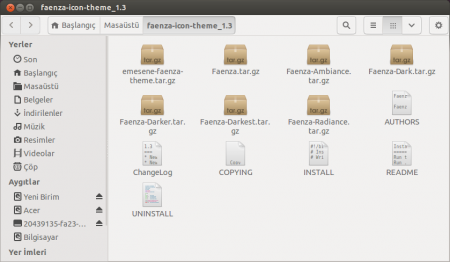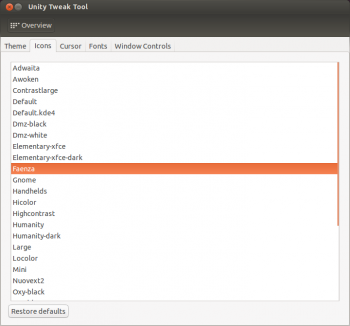Simge seti eklemek: Revizyonlar arasındaki fark
Gezinti kısmına atla
Arama kısmına atla
k (Ubuntu Yazılım Merkezi > Yazılımlar) |
k (Yazılımlar > Ubuntu Software) |
||
| 14. satır: | 14. satır: | ||
: {{bc|/usr/share/icons}} | : {{bc|/usr/share/icons}} | ||
* Simge setini sisteme ekleme işlemini tamamladık ve sıra geldi yüklediğimiz bu simge setini seçili hale getirmeye. Bunun için [[Unity Tweak Tool]] aracını kullanabiliriz. Unity Tweak Tool aracını daha önceden kurmadıysanız [[ | * Simge setini sisteme ekleme işlemini tamamladık ve sıra geldi yüklediğimiz bu simge setini seçili hale getirmeye. Bunun için [[Unity Tweak Tool]] aracını kullanabiliriz. Unity Tweak Tool aracını daha önceden kurmadıysanız [[Ubuntu Software]] aracında aratarak kurun. | ||
* Unity Tweak Tool arayüzünde " | * Unity Tweak Tool arayüzünde "Icons" düğmesine basın. Açılan yüklü simgeler listesinde Faneza satırına tıklamanız yeterlidir. | ||
: [[Dosya:Simge seti ekleme 02.png|350px]] | : [[Dosya:Simge seti ekleme 02.png|350px]] | ||
[[Kategori:Masaüstünü özelleştirme]] | [[Kategori:Masaüstünü özelleştirme]] | ||
14.10, 15 Haziran 2016 tarihindeki hâli
Ubuntu'ya yeni simge setleri yükleyerek simgelerin görünümünü değiştirmek isteyebilirsiniz. Bunun için;
- Gnome-Look veya bir başka kaynaktan beğendiğiniz bir simge setini indirin. Örnek olarak Faenza simge setini indirerek devam edelim.
- İndirdiğiniz arşiv biçimindeki dosyaya sağ tıklıp "Buraya Çıkart" diyerek dışarı çıkartın. Dışarı çıkan klasöre çift tıklayarak içeriğine bakalım.
- Klasör içinde resimde gördüğümüz gibi Faenza simge seti ve türleri yine arşiv dosyaları içinde yer alıyor. Kullanacağımız bir simge setini arşiv halinden çıkarmamız gerekli. Burada yer alan Faenza.tar.gz isimli arşiv dosyasına sağ tıklayarak yine "Buraya Çıkart" diyelim. Artık bu simge setini "Faenza isimli bir klasör halinde dışarı çıkarmış durumdayız.
- Şimdi Dosyalar dosya yöneticisini tam yetki ile açın (bunun için uçbirim komut satırında
sudo -H nautiluskomutu kullanılır).
- Daha önceden dışarı çıkarmış olduğumuz Faenza klasörüne, tam yetki ile açtığınız Dosyalar penceresi üzerinden ulaşın ve bu klasörü kesin. Ardından şu dizin içine yapıştırın:
/usr/share/icons
- Simge setini sisteme ekleme işlemini tamamladık ve sıra geldi yüklediğimiz bu simge setini seçili hale getirmeye. Bunun için Unity Tweak Tool aracını kullanabiliriz. Unity Tweak Tool aracını daha önceden kurmadıysanız Ubuntu Software aracında aratarak kurun.
- Unity Tweak Tool arayüzünde "Icons" düğmesine basın. Açılan yüklü simgeler listesinde Faneza satırına tıklamanız yeterlidir.